

作者: Nathan E. Malpass, 最近更新: October 22, 2021
接觸是我們生活中至關重要的部分。 沒有人際關係,我們將無法過正常的生活。 我們與家人和朋友互動以求生存。 我們與不同類型的人有不同的關係,以滿足不同的需求。
因此,如果您有一個包含聯繫人的CSV文件,則可能需要將其移至手機。 在本指南中,我們將重點關注如何 將CSV從PC傳輸到iPhone。 我們還將學習如何從電子郵件服務提供商導出聯繫人。 順便說一句,這是關於 導入CSV到Android。 您可以看到如何做。
讓我們開始吧!
第1部分。什麼是CSV文件和聯繫人?第2部分。從PC到iPhone傳輸CSV的最佳方法第3部分。將聯繫人作為CSV文件導出到Windows PC部分4。 結論
CSV的意思是“逗號分隔的值”,並且是一個簡單的文本文件,其中包含信息(或數據)列表。 通常,使用CSV文件以便在不同類型的應用程序之間(以及之間)交換數據。 例如,聯繫人管理器和數據庫支持這些文件類型。
有時,這些文件類型也稱為“字符分隔值”。 這裡的想法是我們使用字符來分隔(或分離)數據。 通常,使用逗號。 但是,也可以使用其他字符(例如,分號)。
聯繫人和CSV文件之間的關係非常緊密。 通常,CSV文件用於組織聯繫人。 因此,您可以從一個應用程序導出包含聯繫人信息的CSV文件,然後將其導入到另一個應用程序。 將數據從一個應用程序移動到下一個應用程序是CSV文件的主要用途。
可以通過各種應用程序(例如記事本)打開CSV文件。 也可以使用Excel電子表格打開它們。 例如,Microsoft Excel可以讀取CSV文件,而Google表格也是如此。 對於macOS計算機,也可以使用第三方應用程序打開和編輯這些文件類型。
FoneDog電話傳輸是可用於將CSV從PC傳輸到iPhone的最簡單工具之一。 這是一個很棒的工具,可讓您通過CSV文件或vCard添加聯繫人。 您甚至可以通過刪除iPhone上重複的姓名或電話號碼,使用該工具刪除聯繫人的重複數據。
它還允許您通過更改姓名,地址,電話號碼和電子郵件信息來管理聯繫人。 除了CSV文件外,它還支持HTML和vCard格式。 因此,在將聯繫人導入iPhone時,您有很多選擇.FoneDog電話轉接還具有許多功能,例如,它還可以 將文件從PC傳輸到iPhone等等。如果您有興趣,可以單擊以了解它。
以下是將CSV從PC傳輸到iPhone時應遵循的步驟:
第一步涉及下載名為 FoneDog電話轉移。 然後,按照屏幕上的提示將其安裝在您的計算機上。 安裝過程完成後,啟動該工具。
電話轉移
在iOS,Android和Windows PC之間傳輸文件。
輕鬆地在計算機上傳輸和備份短信,聯繫人,照片,視頻,音樂。
與iOS 13和Android 9.0完全兼容。
免費下載

在第二步中,您必須使用iPhone的USB電纜將iPhone連接到PC。 等待該軟件檢測到iPhone設備。 識別後,它將在界面上顯示有關設備的信息。 只需單擊左側面板上的“聯繫人”選項。 這是因為我們正在將聯繫人從CSV文件導入到您的iPhone(從Windows PC)。
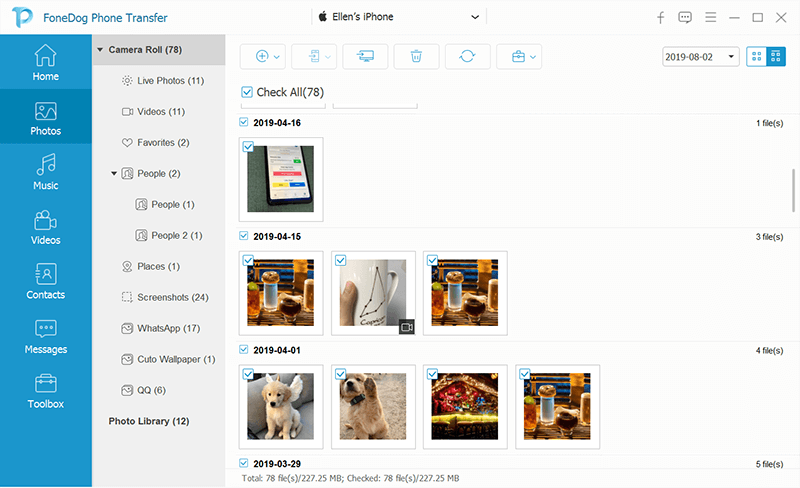
點擊工具界面頂部的“導入”圖標。 然後,選擇CSV文件作為您要導入的文件類型。 在Windows PC中找到該文件夾-包含CSV文件的文件夾。 然後,開始導入。 至此,您已經完成了將CSV從PC傳輸到iPhone的過程。
從PC到iPhone傳輸CSV的其他方法包括使用類似於FoneDog電話傳輸的第三方工具。 目前,傳輸CSV文件的唯一方法是將其添加到 服務提供商 例如Google Mail,並將郵件提供商同步到您的iPhone。
因此,如果要將CSV從PC傳輸到iPhone,則必須知道如何將聯繫人作為CSV文件從這些服務提供商導出到Windows計算機。 知道如何執行此操作後,您只需使用FoneDog電話傳輸將聯繫人文件傳輸到iPhone。
在本指南的這一部分中,我們將教您如何將聯繫人作為CSV文件從不同的電子郵件提供商導出到您的計算機。
要從Google Mail將聯繫人導出為CSV文件,請按照以下步驟操作:
步驟01 –登錄您的Google帳戶,然後訪問 谷歌聯繫人.
步驟02 –通過選中姓名旁邊的複選框來選擇一個聯繫人。 或者,您也可以選擇多個聯繫人。 如果要復制所有聯繫人,請選中聯繫人姓名旁邊的複選框。 然後,在界面的左上方按“選擇動作”。 然後,單擊名為“全部”的選項。
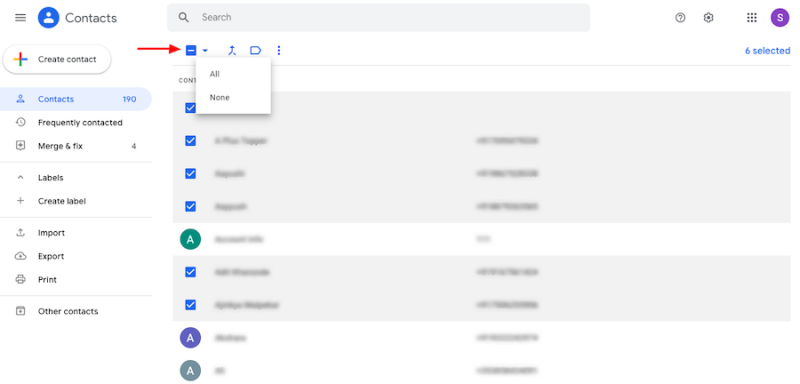
步驟03 –轉到Google通訊錄界面的左上部分,然後按“更多操作”。
步驟04 –然後,點擊“導出”。
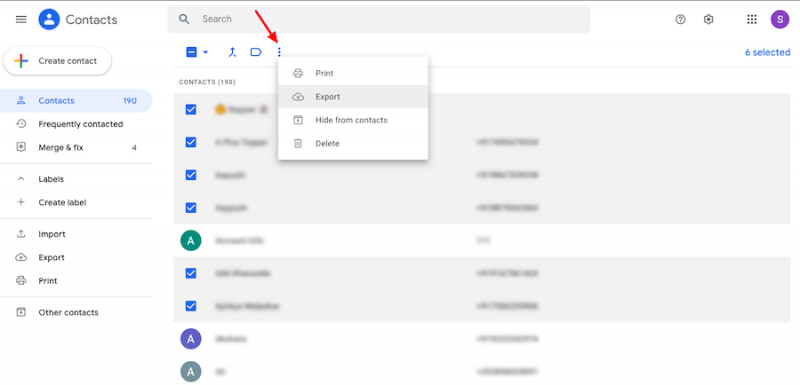
步驟05 –選擇“ Google CSV”作為您想要放置聯繫人的文件類型。然後,單擊“導出”。
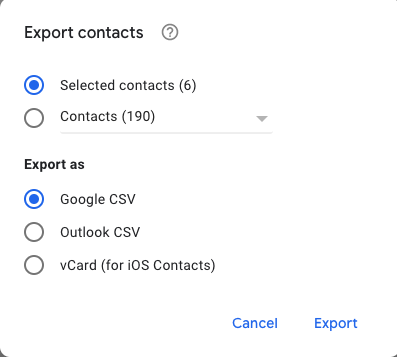
請務必注意,如果Google帳戶與某機構(例如工作或學校)相關聯,則您將無法選擇目錄中的每個聯繫人。 他們這樣做是出於隱私,機密性和安全性目的。
要從著名的電子郵件服務提供商Yahoo!導出聯繫人,請執行以下步驟。 郵件:
步驟01 –登錄到Yahoo! 使用PC和Web瀏覽器的郵件帳戶。
步驟02 –在Yahoo!界面中單擊“聯繫人”圖標。 郵件。 它應該看起來像這樣。
步驟03 –單擊“更多選項”圖標。 它看起來像三個點水平排列。
步驟04 –然後,點擊“導出(CSV)”。 現在,您的聯繫人將作為CSV文件導出到您的PC。 然後,您只需使用FoneDog電話傳輸將其導入到iPhone中即可。
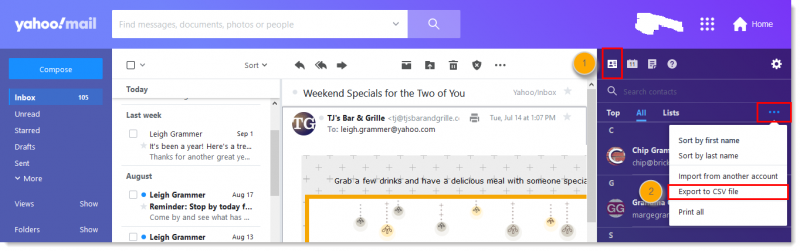
重要的是要注意,其中包含特殊字符(例如破折號和重音符號)的聯繫人將導致導出過程中的錯誤。 您需要先編輯聯繫方式,然後再將其導出為CSV文件。
人們也讀如何將文件從PC傳輸到iPad如何將視頻從PC傳輸到iPhone
本指南教您如何 將CSV從PC傳輸到iPhone 使用FoneDog電話轉接。 它還提供了有關如何從Google Mail和Yahoo!導出聯繫人的詳細信息。 郵寄並將它們作為CSV文件傳輸到您的PC。
將CSV文件保存在PC上後,您可以使用FoneDog電話傳輸將聯繫人從Windows計算機導入到iPhone中。 由於沒有其他方法可以將CSV文件導入iPhone和iPad,因此FoneDog電話傳輸將成為我們的首選工具。
如果您希望獲得該軟件,可以通過以下方式獲得 在此處下載FoneDog電話轉接。 它不僅使您可以將CSV文件導入iPhone,而且還可以管理和刪除聯繫人的重複數據。 這是每個人的好工具。 立即獲取FoneDog的手機傳輸工具!
發表評論
留言
Hot Articles
/
有趣無聊
/
簡單難
謝謝! 這是您的選擇:
Excellent
評分: 4.8 / 5 (基於 60 個評論)